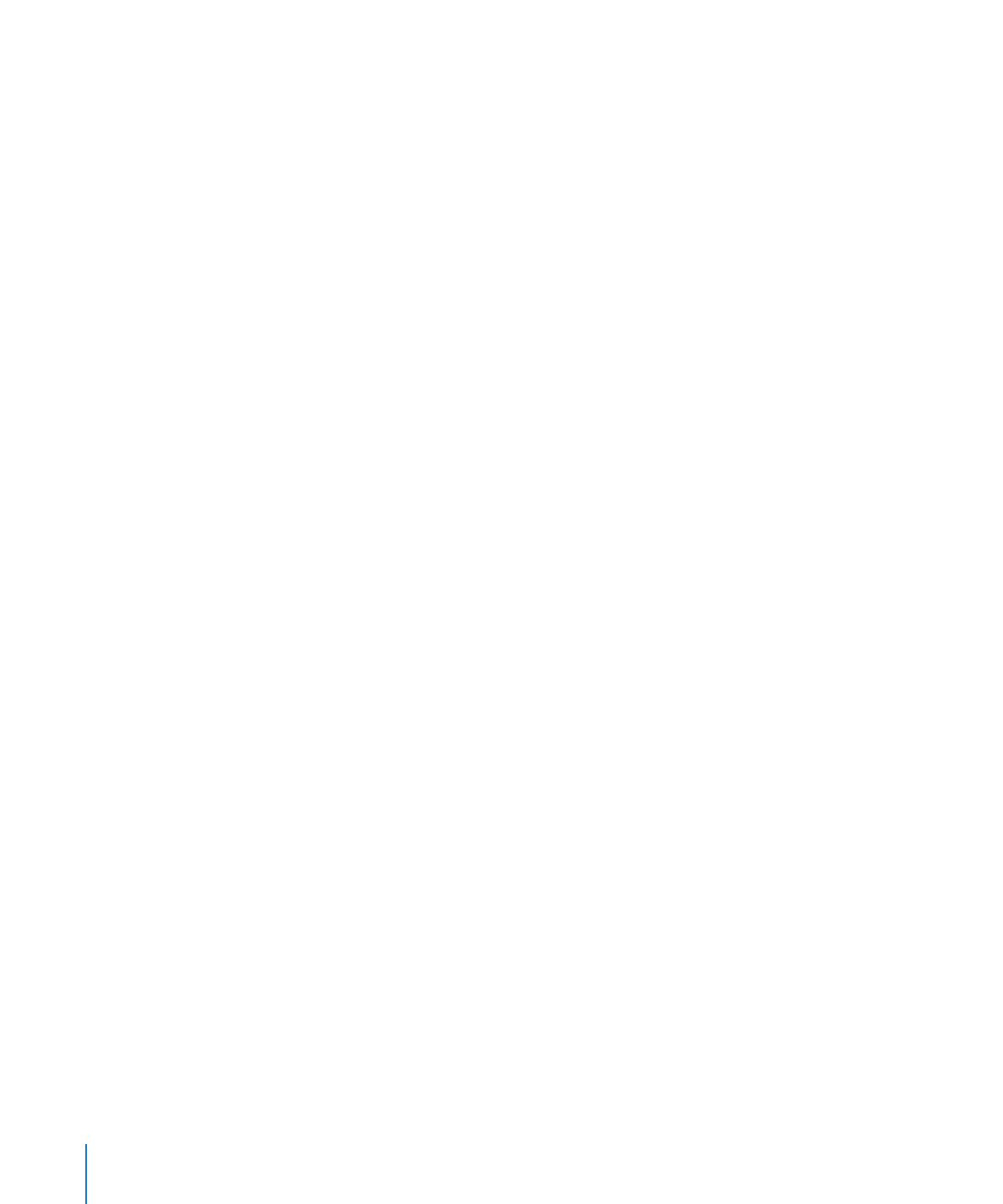
Автоматическое уменьшение размера изображений до размера
слайдов
По умолчанию, если размер размещаемого на слайде изображения больше
размера слайда, Keynote уменьшает размер изображения до размера слайда;
этот процесс называется субдискретизацией. При этом уменьшается разрешение
и удаляется часть информации об изображении. Изображения в формате JPEG
остаются в формате JPEG; изображения другого типа преобразуются в формат TIFF.
После автоматического уменьшения изображения до размеров слайда исходный
размер этого изображения невозможно восстановить, нажав кнопку «Первонач.
размер» в Инспекторе размеров. Для предотвращения автоматического
уменьшения размера и применения изображений с исходным размером,
отключите автоматическую субдискретизацмю в настройках Keynote.
Как отключить автоматическое уменьшение изображений
1
Выберите Keynote > «Настройки» и затем нажмите «Основные».
2
Снимите флажок «Уменьшать размещенные изображения, чтобы уместить их на
слайдах».
Если требуется значительно увеличить или уменьшить размеры графического
изображения, рекомендуется преобразовать его в файл PDF перед переносом
в Keynote. Файлы PDF не изменяют своей четкости при значительном изменении
размера. Другие типы файлов могут не сохранить четкость изображений при
увеличении или уменьшении их размера.
Совет:
∏
Также можно преобразовать изображение в файл PDF на рабочем
столе с помощью программы «Снимок экрана». Откройте программу «Снимок
экрана» (в папке «Программы»/«Утилиты» на жестком диске). Выберите «Снимок»
> «Выделенное», затем выберите изображение, которое нужно преобразовать
в формат PDF. Выберите «Файл» > «Напечатать», затем нажмите «Просмотр»
и сохраните изображение в формате PDF.
80
Глава 5
Работа с изображениями, фигурами и другими объектами
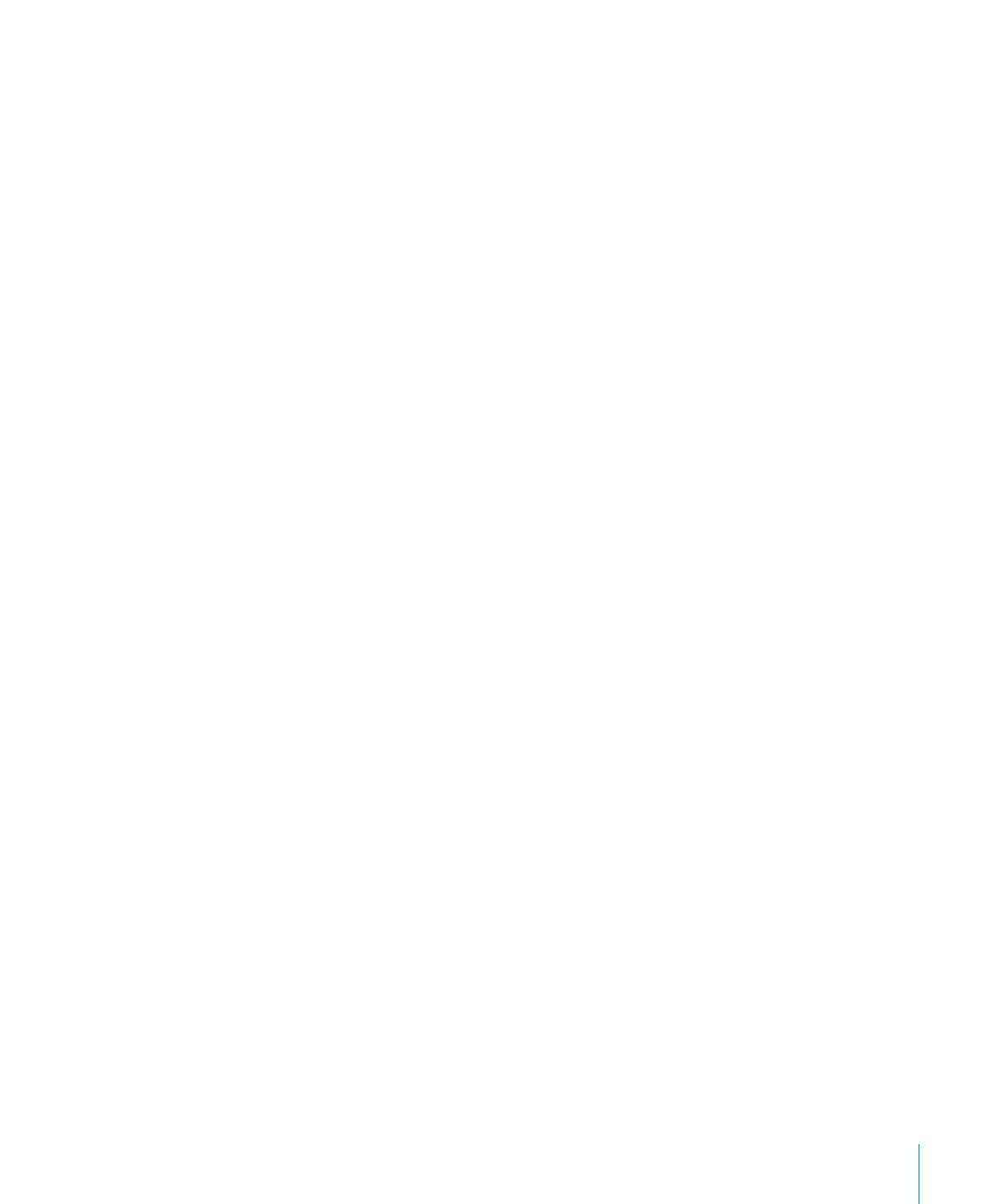
Глава 5
Работа с изображениями, фигурами и другими объектами
81